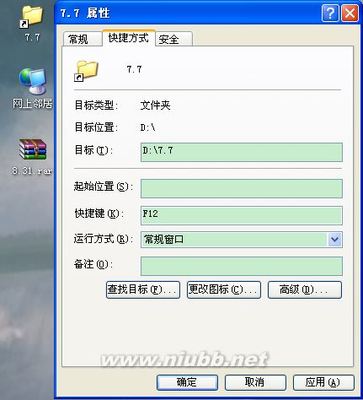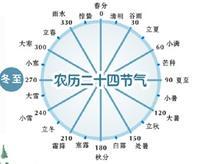(原文标题)将 Windows配置为在 Windows Update 中搜索设备驱动程序
应用到: Windows 7, Windows Server 2008 R2
检测到新设备时,Windows 将检查驱动程序存储区以查看是否在那里暂存了相应的驱动程序包。如果没有,Windows将检查多个位置以查找驱动程序包。按顺序排列,这些位置分别为:
- 在 DevicePath 注册表设置中指定的文件夹。有关详细信息,请参阅将Windows 配置为在其他文件夹中搜索设备驱动程序。
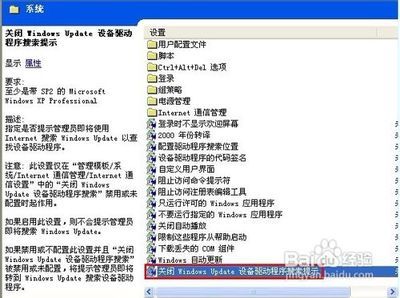
- Web 上的 Windows Update,如本主题所述。
- 用户提供的文件路径或介质。
Windows 找到驱动程序包后,会将其复制到驱动程序存储区,然后从中进行安装。
默认情况下,如果无法在本地自动发现驱动程序,则 Windows 将在 Internet 上搜索 Windows Update驱动程序储存库。受管理环境中的管理员可能希望对其受管理系统进行更多控制,并关闭 Windows Update 的自动搜索。
本主题所提供的过程可以用于启用或禁用在 Windows Update 中搜索设备驱动程序。
本地 Administrators组中的成员身份或同等身份是完成此过程所需的最低要求。
将 Windows配置为在其他文件夹中搜索设备驱动程序启用本地组策略对象编辑器。单击“开始”,然后在“开始搜索”框中键入
mmc gpedit.msc。如果出现“用户帐户控制”对话框,请确认所显示的是您想要执行的操作,然后单击“是”。
依次打开“本地计算机策略”、“计算机配置”、“管理模板”、“系统”、“Internet通信管理”,然后打开“Internet 通信设置”。
在右边的窗格中,双击“关闭 Windows Update 设备驱动程序搜索”。
选择以下选项之一:
如果选择了“已禁用”或“未配置”,则将应用位于“计算机配置”、“管理模板”、“系统”、“驱动程序安装”、“关闭Windows Update 设备驱动程序搜索提示”中的策略。该策略决定是否在搜索 Windows Update前征求您的同意。如果已启用该策略,则将自动搜索 Windows Update,而不首先征求同意。
下表显示这两种策略设置的各种组合的效果。结果说明是否显示提示,以及是否进行 Windows Update 搜索。
| 策略:关闭 Windows Update 设备驱动程序搜索 | 策略:关闭 Windows Update 设备驱动程序搜索提示 | 导致的行为 |
|---|---|---|
已启用 | 已启用 | 无提示,且不搜索 Windows Update。 |
已启用 | 已禁用 | 无提示,且不搜索 Windows Update。 |
已启用 | 未配置 | 无提示,且不搜索 Windows Update。 |
已禁用 | 已启用 | 无提示。自动搜索 Windows Update。 |
已禁用 | 已禁用 | 提示用户,且在用户同意时搜索 Windows Update。 |
已禁用 | 未配置 | 提示用户,且在用户同意时搜索 Windows Update。 |
未配置 | 已启用 | 无提示。自动搜索 Windows Update。 |
未配置 | 已禁用 | 提示用户,且在用户同意时搜索 Windows Update。 |
未配置 | 未配置 | 提示用户,且在用户同意时搜索 Windows Update。 |
其他参考
安装设备及其驱动程序
在驱动程序存储区中暂存设备驱动程序
将计算机策略配置为允许非管理员安装特定设备
将Windows 配置为在其他文件夹中搜索设备驱动程序
 爱华网
爱华网